- FIFA 21 er et fantastisk spil for ivrige sportsfans, men de kan ikke spille det med defekte perifere enheder.
- Sådan ville være tilfældet med spillere, der har rapporteret controller-problemer, når de spiller FIFA 21.
- For at finde ud af mere om løsning af almindelige spilproblemer, besøg vores dedikeret fejlfindingsafsnit.
- Kan du lide at spille og læse om spil? Vi har et helt afsnit kaldet, det er rigtigt, Spil!

Denne software holder dine drivere kørende og holder dig dermed beskyttet mod almindelige computerfejl og hardwarefejl. Tjek alle dine chauffører nu i 3 nemme trin:
- Download DriverFix (verificeret downloadfil).
- Klik på Start scanning for at finde alle problematiske drivere.
- Klik på Opdater drivere for at få nye versioner og undgå systemfejl.
- DriverFix er downloadet af 0 læsere denne måned.
Spillere over hele verden rapporterer, at de har problemer med deres controllere når spiller FIFA 21.
Det ser ud til, at når de starter spillet, begynder controlleren at opføre sig uretmæssigt
[...] Af en eller anden underlig grund freakerer controlleren og bevæger sig og vælger tilfældige ting alene, jeg prøvede tredjeparts controller applikationer, stadig det samme problem.
Dette ville ikke være første gang spillere har det problemer med at håndtere en FIFA-titel med deres controller alligevel.
Denne artikel dækker et par enkle løsninger, som du kan bruge for at få din controller til at fungere fint, mens du spiller FIFA 21.
Hurtigt tip:
FIFA 21 er ikke bare et spil, det er den nærmeste ting til fodbold, som du kan få uden at være på stadionet. Hent det nu til PC, Xbox, PlayStationog Nintendo Switch!
- 700+ hold
- 30 officielle ligaer
- Grafik uden sidestykke
- 17.000+ autentiske spillere
- Har en karriere inden for professionel fodbold og vokser
- Spil som et af de bedste fodboldhold i 2021 sæsonen
- At spille online kan være en smerte med en ældre pc

Tjek pris
Hvad skal jeg gøre, hvis min controller er uregelmæssig i FIFA 21?
1. Sørg for, at du har de nyeste drivere
- Sørg for, at din controller er sluttet til din PC
- Gå over til din enhedsproducentens websted og download den nyeste driver til din controller
- Trykke Windows + x
- Højreklik på controlleren, og vælg Opdater driver
- Et nyt vindue vises.
- Vælge Gennemse min computer efter driversoftware
- Klik på Gennemse, gå til det sted, hvor du downloadede din browser i trin 2
- Klik på Næste, og lad opdateringen udfolde sig
- Afbryd og tilslut controlleren til din pc igen
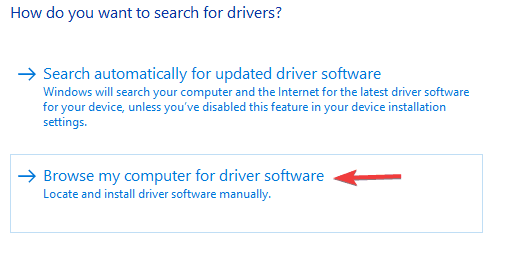
Derudover kan du altid gå til en tredjeparts driveropdaterer eller fixer for at hjælpe med jobbet.
Et perfekt eksempel er DriverFix, et værktøj, der er så let, at du lige så godt kan betragte det som bærbart.

Lad ikke dette træk narre dig, da du nemt kan rette og opdatere alt chauffører på din pc og bærbare computer, uanset om de er ødelagte, gamle eller mangler helt.
Du skal blot downloade og installere det, og lad scanningsproceduren gøre sine ting.
DriverFix vil derefter downloade og installere de nyeste drivere til alle dine hardwarekomponenter, og alt hvad du skal gøre er at afslutte med en systemgenstart.

DriverFix
Opdaterede drivere betyder ingen controller-problemer, og ingen controller-problemer betyder flere spil, der er vundet, så få DriverFix!
Besøg webstedet
2. Sørg for, at din controller er korrekt konfigureret i Kontrolpanel
- Trykke Windows + R
- Indtaste control.exe, som åbner Kontrolpanel
- Klik på Hardware og lyd
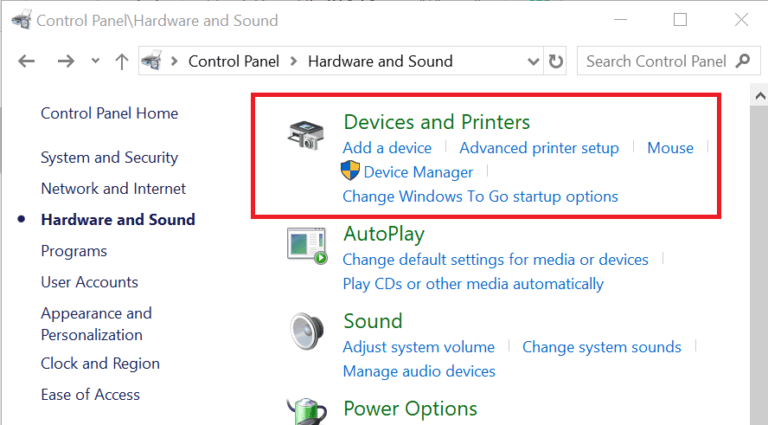
- Gå til Enhed og printere
- Se efter din controller inden for listen foran dig
- Højreklik på den, og vælg Ejendomme
- Kontroller, om alle indstillinger er i orden
Træt af at downloade drivere helt alene? Vi dækker dig!
3. Sørg for, at FIFAs controllerindstillinger er indstillet korrekt

Hvis du har pc-versionen af FIFA 21, og sørg derefter for, at den er indstillet til at spille ved hjælp af en controller og ikke en mus og et tastatur.
Et velkendt problem gør det så, at controlleren kan opføre sig tilfældigt i sådanne situationer.
Hvis du vil vide mere om, hvordan du bruger din Xbox One-controller i Windows 10, skal du tjekke dettededikeret guide.
Er du ikke en Xbox-fan? ENlignende guidetil PlayStation controllere findes også.
4. Få Windows til at installere standarddriverne for dig
- Trykke Windows + R
- Indtaste control.exe, som åbner Kontrolpanel
- Klik på Hardware og lyd
- Gå til Enhedshåndtering
- Se efter din controller inden for listen foran dig
- Højreklik på den, og vælg Afinstaller
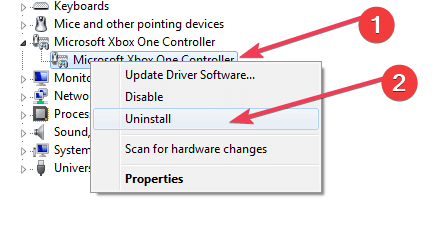
- Frakobl controlleren fra pc'en
- Genstart din pc og tilslut controlleren igen
- Vent til standarddriverne er installeret
5. Installer den nyeste version af din yndlingscontroller-emulator

Der er masser af controlleremulatorer derude til begge Xbox og PS4, og hvis du bruger en, skal du sørge for at have den nyeste version.
Mere så bør du overveje at prøve forskellige fra tid til anden, da nogle måske bliver uforenelige med kodningen af et nyt spil.
6. Vent på et nyt plaster for at ordne tingene

Electronic Arts er berygtet for at have en lang historie med frigivelse FIFA titler fulde af bugs, så hvad der sker med FIFA 20 er ikke meget overraskende.
De er dog hurtige til at løse større problemer, og en ukontrollerbar controller er faktisk et stort problem.
Ved at følge disse trin skal du ikke længere have controller-problemer med FIFA 21.
Fortæl os, hvilke løsninger der fungerede bedst for dig ved at efterlade os en besked i kommentarfeltet nedenfor.
